
下面演示下最新版本的永久激活方法,大家按教程就可以实现一键永久激活。该工具是全家桶,大家可以放心使用。
![图片[1]-Webstorm v2024.3.1.1 最新破解版安装教程-至2099年(适用JetBrains 全家桶)-代码飓风](https://www.dmjf.top/wp-content/uploads/2025/01/20250101205211387-2025-01-01_19-59-39.png)
废话不多说,先上 Webstorm 2024.3.1.1 版本破解成功的截图,如下,可以看到已经成功破解到 2099 年!
![图片[2]-Webstorm v2024.3.1.1 最新破解版安装教程-至2099年(适用JetBrains 全家桶)-代码飓风](https://www.dmjf.top/wp-content/uploads/2025/01/20250101210002706-2025-01-01_20-59-53.png?v=1735736402)
一、卸载老版本 Webstorm
首先,如果小伙伴的电脑上有安装老版本的 Webstorm , 需要将其卸载掉,如下所示(没有安装则不用管,直接安装即可);
将删除缓存和本地历史勾选上,点击 卸载 按钮开始卸载,卸载完成后,点击 关闭 按钮。
![图片[3]-Webstorm v2024.3.1.1 最新破解版安装教程-至2099年(适用JetBrains 全家桶)-代码飓风](https://www.dmjf.top/wp-content/uploads/2025/01/20250101213243634-640-3.jpg?v=1735738363)
![图片[4]-Webstorm v2024.3.1.1 最新破解版安装教程-至2099年(适用JetBrains 全家桶)-代码飓风](https://www.dmjf.top/wp-content/uploads/2025/01/20250101213307739-640-4.jpg?v=1735738387)
二、下载 Webstorm 安装包
官方下载地址:https://www.jetbrains.com/webstorm/download ,下载 Webstorm 2024.3.1.1 版本的安装包(文末会提供Windows/macOs安装包)。
历史版本官网地址:https://www.jetbrains.com/webstorm/download/other.html
![图片[5]-Webstorm v2024.3.1.1 最新破解版安装教程-至2099年(适用JetBrains 全家桶)-代码飓风](https://www.dmjf.top/wp-content/uploads/2025/01/20250101150215643-wenstormguanwang-1024x531.jpg?v=1735714935)
三、WebStorm 安装
1、双击打开安装,点下一步
![图片[6]-Webstorm v2024.3.1.1 最新破解版安装教程-至2099年(适用JetBrains 全家桶)-代码飓风](https://www.dmjf.top/wp-content/uploads/2025/01/20250101140849781-2025-01-01_14-01-04.png?v=1735711729)
2、 选择安装路径(注意:安装的路径一定不要有中文名)
![图片[7]-Webstorm v2024.3.1.1 最新破解版安装教程-至2099年(适用JetBrains 全家桶)-代码飓风](https://www.dmjf.top/wp-content/uploads/2025/01/20250101140858336-2025-01-01_14-01-37.png?v=1735711738)
3、 安装选项
- (1)创建桌面快捷方式:勾选后,会在电脑的桌面上生成 WebStrom 的快捷方式。
- (2)更新 PATH 变量(需要重新启动):勾选后,方便在命令行中启动 WebStorm,便于与其他命令行工具或脚本协同工作。
- (3)更新上下文菜单:勾选后,将 “从文件夹打开项目” 添加至鼠标右键。
- (4)创建关联:勾选后,.js、.css、.html、.json 文件默认以 WebStrom 方式打开。
4、选择在开始菜单的名字,这里可以使用默认,然后点击安装。
![图片[8]-Webstorm v2024.3.1.1 最新破解版安装教程-至2099年(适用JetBrains 全家桶)-代码飓风](https://www.dmjf.top/wp-content/uploads/2025/01/20250101140909878-2025-01-01_14-03-26.png?v=1735711749)
![图片[9]-Webstorm v2024.3.1.1 最新破解版安装教程-至2099年(适用JetBrains 全家桶)-代码飓风](https://www.dmjf.top/wp-content/uploads/2025/01/20250101140917981-2025-01-01_14-03-34.png?v=1735711757)
5、等待软件安装完成,大约需要2分钟
![图片[10]-Webstorm v2024.3.1.1 最新破解版安装教程-至2099年(适用JetBrains 全家桶)-代码飓风](https://www.dmjf.top/wp-content/uploads/2025/01/20250101140924209-2025-01-01_14-03-42.png?v=1735711765)
6、安装成功后,点击 完成 按钮,关闭弹框。
![图片[11]-Webstorm v2024.3.1.1 最新破解版安装教程-至2099年(适用JetBrains 全家桶)-代码飓风](https://www.dmjf.top/wp-content/uploads/2025/01/20250101140932974-2025-01-01_14-06-47.png?v=1735711772)
四、破解前必须先打开软件一次并确认区域
双击桌面的 Webstorm 快捷启动图标,来打开 Webstorm 。
注意:2024.2 之后的版本,会提示选择区域,如下图所示,如果选择了 China Mainland,会在激活的时候反复跳出激活码并提示激活码无效,原因是新版本会拦截 .cn域名,导致激活许可被吊销,所以,千万不要指定区域!!
- 如果是新用户:
如果是新用户且已安装过其他JetBrains产品,双击打开时没有弹出指定区域(如下图),点击右上角×退出
默认 未指定区域 即可,直接点击下一个:
![图片[12]-Webstorm v2024.3.1.1 最新破解版安装教程-至2099年(适用JetBrains 全家桶)-代码飓风](https://www.dmjf.top/wp-content/uploads/2025/01/20250101202437509-2025-01-01_20-12-54.png?v=1735734278)
选择我确认,点击继续:
![图片[13]-Webstorm v2024.3.1.1 最新破解版安装教程-至2099年(适用JetBrains 全家桶)-代码飓风](https://www.dmjf.top/wp-content/uploads/2025/01/20250101202940534-2025-01-01_20-29-03.png?v=1735734580)
按个人选择,这里我选择 不发送:
![图片[14]-Webstorm v2024.3.1.1 最新破解版安装教程-至2099年(适用JetBrains 全家桶)-代码飓风](https://www.dmjf.top/wp-content/uploads/2025/01/20250101203219135-2025-01-01_20-29-29.png?v=1735734740)
到这里后点击右上角×退出:
![图片[15]-Webstorm v2024.3.1.1 最新破解版安装教程-至2099年(适用JetBrains 全家桶)-代码飓风](https://www.dmjf.top/wp-content/uploads/2025/01/20250101203507699-2025-01-01_20-34-57.png?v=1735734907)
- 如果是老用户,则在设置菜单中来更改(一定要更改):
![图片[16]-Webstorm v2024.3.1.1 最新破解版安装教程-至2099年(适用JetBrains 全家桶)-代码飓风](https://www.dmjf.top/wp-content/uploads/2025/01/20250101215524214-2025-01-01_21-54-29-1024x463.png?v=1735739724)
五、破解步骤
- 破解前须知
破解前,请务必删除多余的其他破解工具和文件包,确保只有本教程中唯一的工具。在测试过程中,飓风遇到各种奇葩问题,一一排查发现都是其他多余的安装包造成的。如果你在操作中一直无法成功,请先删除其他多余的工具包。
- 下载破解工具
教程中提供的工具,可以去文末附件下载。请先下载破解补丁工具,为了防止破解工具被删除,提供了多种下载方式,及多个备用文件,以防失效。
下载成功后,如下,是个压缩包,先对它进行解压:
![图片[17]-Webstorm v2024.3.1.1 最新破解版安装教程-至2099年(适用JetBrains 全家桶)-代码飓风](https://www.dmjf.top/wp-content/uploads/2025/01/20250101195303193-2025-01-01_19-52-34-1024x322.png?v=1735732384)
![图片[18]-Webstorm v2024.3.1.1 最新破解版安装教程-至2099年(适用JetBrains 全家桶)-代码飓风](https://www.dmjf.top/wp-content/uploads/2025/01/20250101195338194-2025-01-01_19-53-31-1024x315.png?v=1735732418)
- 开始激活
首先确保软件是关闭的,然后进入到解压后的文件夹 /win2020-2024(一键激活) 中,双击 Webstorm激活.vbs
若提示 Success!!! Now you can enjoy Webstorm to 2099 , 则表示 Webstorm 激活成功啦~
![图片[19]-Webstorm v2024.3.1.1 最新破解版安装教程-至2099年(适用JetBrains 全家桶)-代码飓风](https://www.dmjf.top/wp-content/uploads/2025/01/20250101195656941-jihuowebssorm.jpg?v=1735732616)
- 启动 WebStorm,检查是否激活成功
激活成功后,双击桌面的 Webstorm 快捷启动图标,来打开 Webstorm :
![图片[20]-Webstorm v2024.3.1.1 最新破解版安装教程-至2099年(适用JetBrains 全家桶)-代码飓风](https://www.dmjf.top/wp-content/uploads/2025/01/20250101203907339-2025-01-01_20-38-46.png?v=1735735147)
进入 Webstorm 中后,点击菜单 Help | Register , 即可查看 Webstorm 的激活到期时间:
![图片[21]-Webstorm v2024.3.1.1 最新破解版安装教程-至2099年(适用JetBrains 全家桶)-代码飓风](https://www.dmjf.top/wp-content/uploads/2025/01/20250101204122408-chakanwebstorm.jpg?v=1735735282)
如下图标注所示,根据日期显示直到 2099 年才会失效,确实是破解成功了:
![图片[22]-Webstorm v2024.3.1.1 最新破解版安装教程-至2099年(适用JetBrains 全家桶)-代码飓风](https://www.dmjf.top/wp-content/uploads/2025/01/20250101204414640-2025-01-01_20-43-53.png?v=1735735454)
常见问题
- 1.Code With Me有效期不是2099
部分小伙伴反馈说,按照步骤来破解最新版本,Code With Me 有效期不是2099,或者依然会提示需要输入激活码,如下图所示:
![图片[23]-Webstorm v2024.3.1.1 最新破解版安装教程-至2099年(适用JetBrains 全家桶)-代码飓风](https://www.dmjf.top/wp-content/uploads/2025/01/20250102011411432-webcode.png?v=1735751651)
![图片[24]-Webstorm v2024.3.1.1 最新破解版安装教程-至2099年(适用JetBrains 全家桶)-代码飓风](https://www.dmjf.top/wp-content/uploads/2025/01/20250102011423796-wencodeerror.png?v=1735751664)
方案一:
首先打开文件的隐藏项目:
![图片[25]-Webstorm v2024.3.1.1 最新破解版安装教程-至2099年(适用JetBrains 全家桶)-代码飓风](https://www.dmjf.top/wp-content/uploads/2025/01/20250102011911790-2025-01-02_01-16-42-1024x849.png?v=1735751952)
找到idea,key,鼠标右键记事本编辑:
![图片[26]-Webstorm v2024.3.1.1 最新破解版安装教程-至2099年(适用JetBrains 全家桶)-代码飓风](https://www.dmjf.top/wp-content/uploads/2025/01/20250102011921891-2025-01-02_01-18-09-1024x647.png?v=1735751962)
去掉开头的<certificate-key>,将之后的字符串复制:
![图片[27]-Webstorm v2024.3.1.1 最新破解版安装教程-至2099年(适用JetBrains 全家桶)-代码飓风](https://www.dmjf.top/wp-content/uploads/2025/01/20250102011951488-2025-01-02_01-18-37-1024x900.png?v=1735751992)
进入Webstorm 中后,点击菜单 Help | Register , 选择Code With Me,点击Activate Another license:
![图片[28]-Webstorm v2024.3.1.1 最新破解版安装教程-至2099年(适用JetBrains 全家桶)-代码飓风](https://www.dmjf.top/wp-content/uploads/2025/01/20250102012021499-webcodebtn.png?v=1735752022)
将字符串粘帖到激活码位置,点击激活:
![图片[29]-Webstorm v2024.3.1.1 最新破解版安装教程-至2099年(适用JetBrains 全家桶)-代码飓风](https://www.dmjf.top/wp-content/uploads/2025/01/20250102012146636-webcodecopy.png?v=1735752106)
![图片[30]-Webstorm v2024.3.1.1 最新破解版安装教程-至2099年(适用JetBrains 全家桶)-代码飓风](https://www.dmjf.top/wp-content/uploads/2025/01/20250102012201539-webcodesuc.png?v=1735752121)
方案二:最终方案是下载了 2024.1 版本,重新安装再破解,就成功了,遇到此类问题的小伙伴不妨试一试!
- 2.没有找到Utf-8
Cannot read: “C:\xxxx\pycharm64.exe.vmoptions‘ xxx,1: stream did not contain valid UTF-8
![图片[31]-Webstorm v2024.3.1.1 最新破解版安装教程-至2099年(适用JetBrains 全家桶)-代码飓风](https://www.dmjf.top/wp-content/uploads/2025/01/20250101204751100-640.jpg?v=1735735671)
首先找到该文件所在位置,用记事本打开看是不是utf-8格式
![图片[32]-Webstorm v2024.3.1.1 最新破解版安装教程-至2099年(适用JetBrains 全家桶)-代码飓风](https://www.dmjf.top/wp-content/uploads/2025/01/20250101204827621-chakanweb.jpg?v=1735735707)
将文件编码修改为 UTF-8,注意检查是否有乱码。如果发现乱码,则需要将路径更换为全英文路径,即插件所在的路径。在下面这张图中找到红框中的 .jar 文件,将其移动到全英文路径下,然后将新路径替换到图中的红框位置。
![图片[33]-Webstorm v2024.3.1.1 最新破解版安装教程-至2099年(适用JetBrains 全家桶)-代码飓风](https://www.dmjf.top/wp-content/uploads/2025/01/20250101204859364-webxiugaiutp8.jpg?v=1735735740)
原来的插件的路径在c盘下,一般user为中文名就会乱码,我的方法是将找到c盘下路径的插件,复制到d盘,将文件中的插件路径改成d盘的英文路径



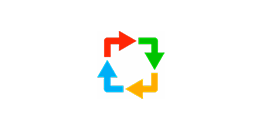





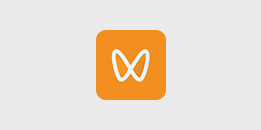


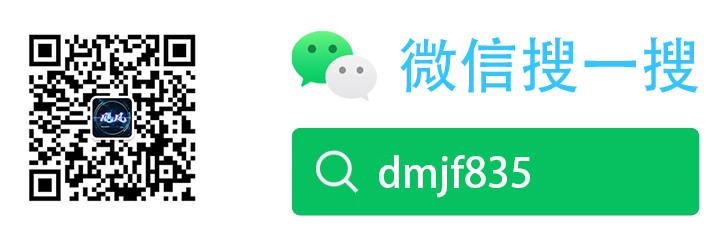

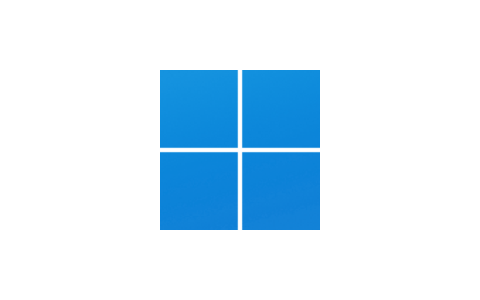



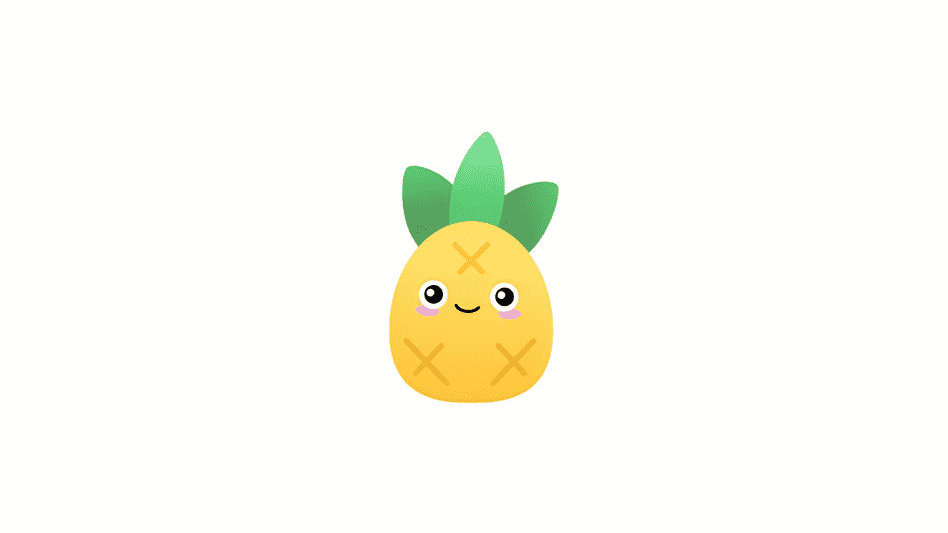


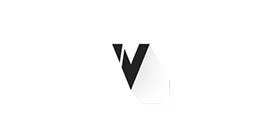









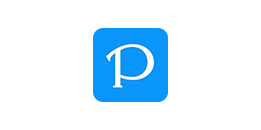


暂无评论内容